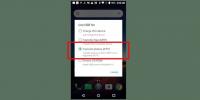लिनक्स पर जूलिप कैसे स्थापित करें
जूलिप एक टीम है सुस्त की तरह चैट उपयोगिता. सहकर्मियों और टीम के सदस्यों को बनाए रखने के लिए उपयोग करने के लिए यह एक उत्कृष्ट कार्यक्रम है। ज़ूलिप में कई रोमांचक विशेषताएं हैं, जैसे इमोजी के लिए समर्थन, व्यक्तिगत चैनल, बॉट और बहुत कुछ। इस गाइड में, हम लिनक्स पर ऐप को कैसे स्थापित करें, इस पर जाएंगे।
नोट: लिनक्स पर जूलिप का उपयोग करने के लिए, आपके पास वेबसाइट पर एक खाता होना चाहिए। करने के लिए सिर कृपया ज़ूलिप की आधिकारिक वेबसाइट, "योजनाएं देखें", "और आरंभ करने के लिए" नि: शुल्क "के तहत" अभी साइन अप करें "बटन का चयन करें। वैकल्पिक रूप से, "मानक" बॉक्स के नीचे स्थित बटन पर क्लिक करके भुगतान योजना की जांच करें।
उबंटू स्थापना निर्देश

उबंटू लिनक्स उपयोगकर्ता डेवलपर्स द्वारा प्रदान की गई थर्ड पार्टी सॉफ्टवेयर रिपॉजिटरी के माध्यम से जूलिप ऐप को स्थापित करने में सक्षम होंगे। अपने उबंटू पीसी पर स्थापना शुरू करने के लिए, एक टर्मिनल विंडो खोलें। फिर, टर्मिनल विंडो खुली होने के साथ, का उपयोग करें उपयुक्त कुंजी सिस्टम में Zulip रिपॉजिटरी GPG कुंजी डाउनलोड करने के लिए कमांड।
sudo apt-key adv --keyserver pool.sks-keyservers.net --recv 2424BE5AE9BD10D9
चलो उपयुक्त कुंजी कमांड डाउनलोड करें और अपने Ubuntu लिनक्स पीसी पर GPG कुंजी को सक्षम करें। जब प्रक्रिया पूरी हो जाती है, तो आपको उबंटू का उपयोग करके तृतीय-पक्ष सॉफ़्टवेयर रिपॉजिटरी को जोड़ना होगा एdd-apt-भंडार एक टर्मिनल विंडो में नीचे कमांड।
sudo add-apt-repository "deb https://dl.bintray.com/zulip/debian/ स्थिर मुख्य "
अपने उबंटू लिनक्स पीसी में जूलिप सॉफ्टवेयर रिपॉजिटरी जोड़ने के बाद, आपको इसे चलाना होगा अपडेट करें आदेश। अपडेट करें आदेश उबंटू के सॉफ्टवेयर स्रोतों को ताज़ा करेगा। रीफ़्रेश करने वाले सॉफ़्टवेयर स्रोत नए तृतीय-पक्ष ज़ूलिप सॉफ़्टवेयर रिपॉज़िटरी को सक्षम करने की अनुमति देंगे।
sudo उपयुक्त अद्यतन
निम्नलिखित अपडेट करें कमांड, यह आपके उबंटू लिनक्स पीसी पर जूलिप एप्लिकेशन इंस्टॉल करने का समय है। का उपयोग करते हुए उपयुक्त आदेश, उबंटू पर नवीनतम जूलिप क्लाइंट लोड करें।
sudo apt install zulip
डेबियन स्थापना निर्देश
ज़ूलिप का तृतीय-पक्ष सॉफ़्टवेयर रिपॉजिटरी केवल उबंटू के साथ काम नहीं करता है। डेबियन 8, 9, 10 और यहां तक कि सिड पर जूलिप क्लाइंट स्थापित करने के लिए इस रेपो का उपयोग करना भी संभव है! स्थापना शुरू करने के लिए, का उपयोग करें उपयुक्त कुंजी डेबियन को जूलिप जीपीजी कुंजी डाउनलोड करने के लिए नीचे कमांड।
sudo apt-key adv --keyserver pool.sks-keyservers.net --recv 2424BE5AE9BD10D9
अपने डेबियन लिनक्स पीसी के लिए जूलिप जीपीजी कुंजी डाउनलोड करने के बाद, यह तृतीय-पक्ष जूलिप रिपॉजिटरी को जोड़ने का समय है sources.list फ़ाइल। का उपयोग करते हुए एड-apt-भंडार कमांड, रिपॉजिटरी जोड़ें।
नोट: यदि आप एक अनुभवी डेबियन लिनक्स उपयोगकर्ता हैं, तो आप मैन्युअल रूप से जूलिप रिपॉजिटरी जोड़ना चाह सकते हैं। हालाँकि, हम इसकी अनुशंसा नहीं करते हैं एड-apt-भंडार कमांड ज्यादा सुरक्षित है।
sudo add-apt-repository "deb https://dl.bintray.com/zulip/debian/ स्थिर मुख्य "
एक बार जब थर्ड-पार्टी जूलिप सॉफ्टवेयर रिपॉजिटरी आपके डेबियन लिनक्स पीसी में जोड़ा जाता है, तो उपयोग करें अपडेट करें अपने सॉफ़्टवेयर स्रोतों को ताज़ा करने के लिए आदेश दें। सॉफ़्टवेयर स्रोतों को ताज़ा किया जाना चाहिए, या नया ज़ूलिप रिपॉजिटरी अप्राप्य होगा।
sudo apt-get update
अंत में, एक बार सॉफ्टवेयर स्रोत आपके डेबियन लिनक्स पीसी पर अद्यतित हैं, तो निम्न का उपयोग करें apt-get install Zulip ऐप को काम करने के लिए कमांड।
sudo apt-get install जूलिप
फ़्लैटपैक स्थापना निर्देश

यदि आप उबंटू या डेबियन का उपयोग नहीं कर रहे हैं, तो नवीनतम ज़ूलिप क्लाइंट को प्राप्त करने और चलाने का अगला सबसे अच्छा तरीका ऐप का फ़्लैटपैक संस्करण स्थापित करना है। जूलिप की फ्लैटपैक स्थापना शुरू करने के लिए, एक टर्मिनल विंडो खोलें। फिर, जिस तरह से आप अपने कंप्यूटर पर सॉफ़्टवेयर स्थापित करते हैं, उसी तरह "फ्लैटपैक" पैकेज स्थापित करें। वैकल्पिक रूप से, फ़्लैटपैक रनटाइम पर हमारे इन-डेप्थ गाइड का अनुसरण करें अपने सिस्टम पर काम करने के लिए।
जब आप अपने लिनक्स पीसी पर फ़्लैटपैक रनटाइम स्थापित कर लेते हैं, तो फ़्लैटब ऐप स्टोर को फ़्लैटपैक रनटाइम में जोड़ने का समय आ जाता है। फ्लैथब के बिना, ज़ूलिप डेस्कटॉप ऐप इंस्टॉल करने का कोई तरीका नहीं है, इसलिए यह कदम महत्वपूर्ण है।
फ़्लैटपैक रिमोट-ऐड -इफ़-नॉट-फ़्लैटब https://flathub.org/repo/flathub.flatpakrepo
अपने लिनक्स पीसी पर फ्लैटपैक रनटाइम में फ्लैथब ऐप स्टोर को जोड़ने के बाद, जूलिप डेस्कटॉप क्लाइंट की स्थापना शुरू हो सकती है। का उपयोग करते हुए flatpak स्थापित करें नीचे कमान, Zulip काम कर रहे।
sudo flatpak स्थापित करें org.zulip। Zulip
स्नैप इंस्टॉलेशन निर्देश
फ्लैटपैक का प्रशंसक नहीं है, लेकिन फिर भी अपने लिनक्स पीसी पर जूलिप ऐप इंस्टॉल करने की आवश्यकता है? जैसा कि यह पता चला है, ऐप उबंटू स्नैप स्टोर पर उपलब्ध है।
स्नैप के माध्यम से जूलिप की स्थापना शुरू करने के लिए, आपके पास स्नैपड रनटाइम सक्षम होना चाहिए। इस रनटाइम को सक्षम करने के लिए, सुनिश्चित करें कि पैकेज "स्नैपड" स्थापित है। फिर, सक्षम करें snapd.socket systemd के साथ सेवा। वैकल्पिक रूप से, स्नैप पर हमारे गाइड का पालन करें रनटाइम को ऊपर और चलाने के लिए।
एक बार जब आप अपने लिनक्स पीसी पर स्नैप सपोर्ट सक्षम कर लेते हैं, तो उपयोग करें तस्वीर स्थापित करें स्नैप स्टोर से इंस्टॉल किए गए ज़ूलिप की नवीनतम रिलीज़ प्राप्त करने के लिए कमांड।
sudo Snap zulip इंस्टॉल करें
AppImage स्थापना निर्देश
उन लोगों के लिए Zulip का एक AppImage है, जो Snaps या Flatpak का उपयोग नहीं करते हैं। एक AppImage विंडोज पर एक EXE की तरह थोड़ा सा है। बस डाउनलोड करें और चलाएं। यहाँ जूलिप AppImage सेट अप करने के बारे में बताया गया है।
सबसे पहले, इंटरनेट का उपयोग करके Zulip AppImage को डाउनलोड करें wget उपकरण।
wget https://github.com/zulip/zulip-desktop/releases/download/v5.0.0/Zulip-5.0.0-x86_64.AppImage
इसके बाद, AppImage की अनुमतियों को अपडेट करें chmod.
chmod + x Zulip-5.0.0-x86_64.AppImage
अंत में, निम्न कमांड के साथ प्रोग्राम को चलाएं। वैकल्पिक रूप से, लिनक्स फ़ाइल प्रबंधक में उस पर डबल-क्लिक करें।
./Zulip-5.0.0-x86_64.AppImage
खोज
हाल के पोस्ट
लिनक्स फ़ाइलों का बैकअप लेने के लिए एंड्रॉइड डिवाइस का उपयोग कैसे करें
अपने लिनक्स डेस्कटॉप या लैपटॉप पर कुछ महत्वपूर्ण फाइलें प्राप्त करे...
लिनक्स लाइट कैसे स्थापित करें
लिनक्स लाइट उबंटू पर एक अद्वितीय ले है। यह उबंटू के बारे में बहुत अ...
लिनक्स पर गनोम बिल्डर कैसे स्थापित करें
ग्नोम बिल्डर ग्नोम डेस्कटॉप पर सॉफ्टवेयर बनाने के लिए प्रोग्रामर्स ...